- Wenn Sie Battle Royale-Spiele lieben, kennen Sie Fortnite auf jeden Fall. Wenn Sie Fortnite kennen, wissen Sie definitiv, dass Sie es ohne den Epic Games Launcher nicht spielen können.
- Leider funktioniert der Epic Games-Launcher für einige Benutzer nicht, und wenn Sie einer von ihnen sind, sind Sie hier richtig, denn heute reparieren wir es.
- Wir sprechen oft über Epic Games, und wenn Sie über die neuesten Nachrichten und Fehlerbehebungen auf dem Laufenden bleiben möchten, besuchen Sie unsere Seite für den Epic Store.
- Für Gaming-Neuigkeiten, Rezensionen und Fehlerbehebungen empfehlen wir dringend einen Blick in unsere Gaming-Portal. Kommen Sie oft wieder, da wir immer neue Inhalte veröffentlichen!

Diese Software repariert häufige Computerfehler, schützt Sie vor Dateiverlust, Malware, Hardwarefehlern und optimiert Ihren PC für maximale Leistung. Beheben Sie PC-Probleme und entfernen Sie Viren jetzt in 3 einfachen Schritten:
- Laden Sie das Restoro PC-Reparatur-Tool herunter das kommt mit patentierten Technologien (Patent verfügbar Hier).
- Klicken Scan starten um Windows-Probleme zu finden, die PC-Probleme verursachen könnten.
- Klicken Repariere alles um Probleme zu beheben, die die Sicherheit und Leistung Ihres Computers beeinträchtigen
- Restoro wurde heruntergeladen von 0 Leser in diesem Monat.
Wenn Sie Probleme damit haben, dass der Epic Games-Launcher nicht funktioniert oder nicht richtig geladen wird, dann sind Sie definitiv an der richtigen Stelle, denn heute gehen wir genau das an.
Mit der steigenden Popularität von Epic Games ist es ein bisschen problematisch, wenn ein Launcher nicht geladen wird, da Sie dadurch daran gehindert werden, Spiele aus dem Epic Store zu spielen.
Warum startet mein Epic Games Store nicht?
1. Überprüfen Sie, ob der Epic Games-Server aktiv ist
Beginnen Sie, indem Sie zum Beamten gehen Epic Games Store-Website.
Dort sollten Sie zunächst prüfen, ob die Server aufgrund von Problemen oder geplanter Wartung ausgefallen sind.
2. Stoppen Sie die Ausführung von Epic Games Launcher mit dem Task-Manager
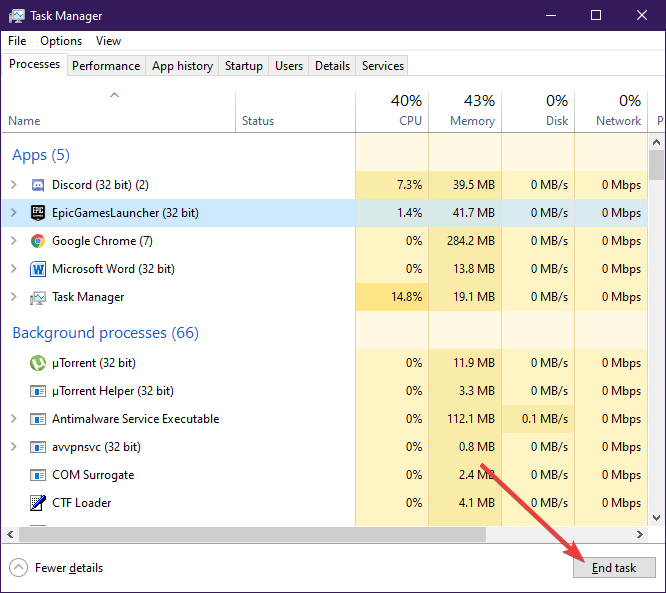
- Drücken Sie Strg + Verschiebung + Esc, das öffnet die Taskmanager
- Suche nach Epic Games Launcher bearbeiten und auswählen
- Drücken Sie Prozess beenden
- Neu starten der Epic Games Launcher
3. Starten des Epic Games Launcher über das Startmenü
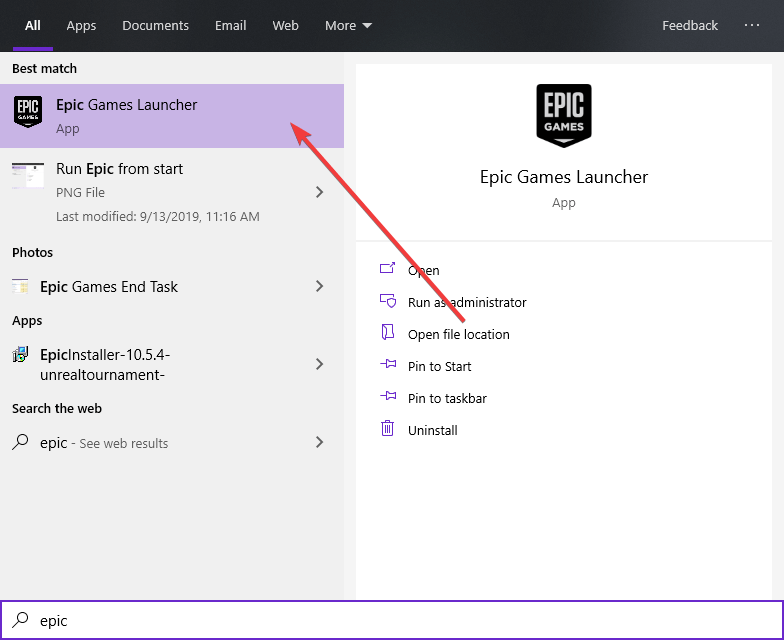
- Drücken Sie Fenster
- Eintippen Epic Games Launcher
- Klicken Sie auf den Eintrag, um ihn auszuführen
Darüber hinaus sollten Sie erwägen, die alte Desktop-Verknüpfung zu löschen und eine neue zu erstellen.
4. Ändern Sie die Eigenschaften des Epic Games Launchers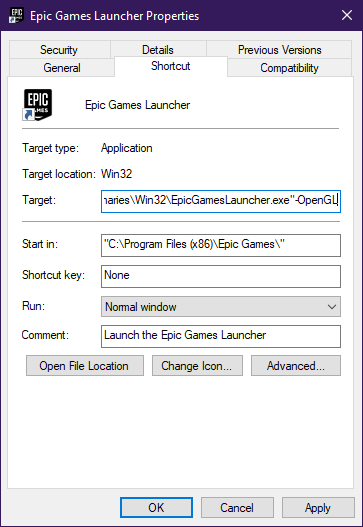
- Klicken Sie mit der rechten Maustaste auf das Symbol des Epic Games Launchers
- Wählen Eigenschaften
- Wähle aus Registerkarte „Verknüpfung“
- Gehe zum Ziel Feld und hinzufügen
-OpenGL
Das Feld sollte jetzt ungefähr so aussehen
"C: Programmdateien (x86)Epic GamesLauncherPortalBinariesWin32EpicGamesLauncher.exe" -OpenGL
5. Fügen Sie Epic Games Launcher als Ausnahme zu Ihrem Antivirus hinzu
Sie können auch versuchen, Ihr Antivirenprogramm zu deaktivieren, während Sie den Epic Games Launcher ausführen.
Das Hinzufügen des Programms zur Ausnahmeliste Ihres Antivirenprogramms variiert je nach Antivirenprogramm, also lesen Sie unbedingt die entsprechende Dokumentation.
Das gleiche gilt für die Deaktivierung Ihres Antivirenprogramms für einen bestimmten Zeitraum.
6. Epic Games Launcher reparieren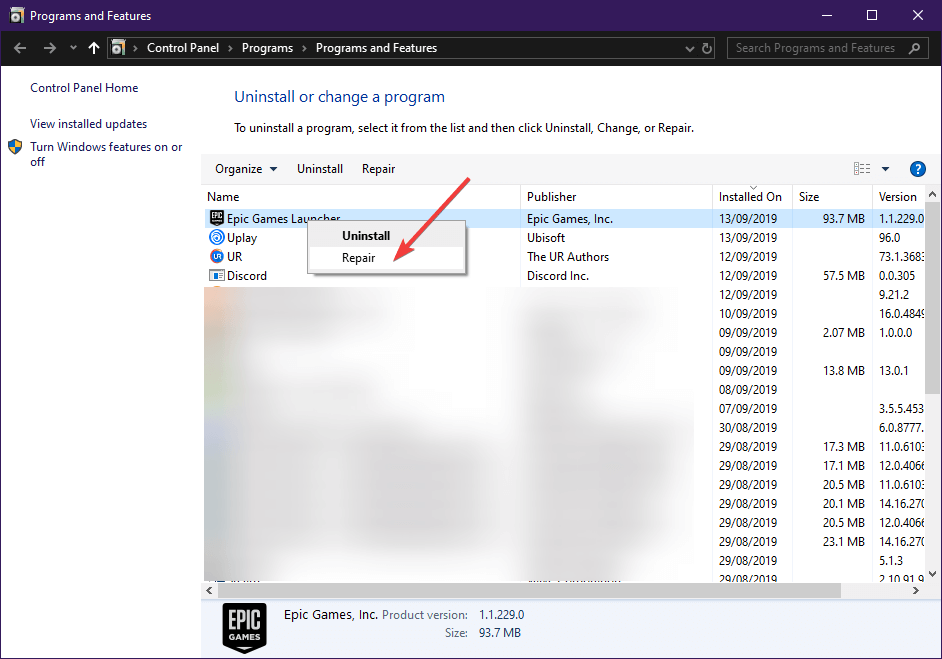
- Drücken Sie Fenster + R
- Geben Sie die Kontrolle ein appwiz.cpl die öffnen Programme und Funktionen Fenster
- Suchen Sie nach dem Epic Games Launcher
- Klicken Sie mit der rechten Maustaste darauf und wählen Sie Reparatur
7. Installieren Sie eine neue Kopie des Epic Games Launcher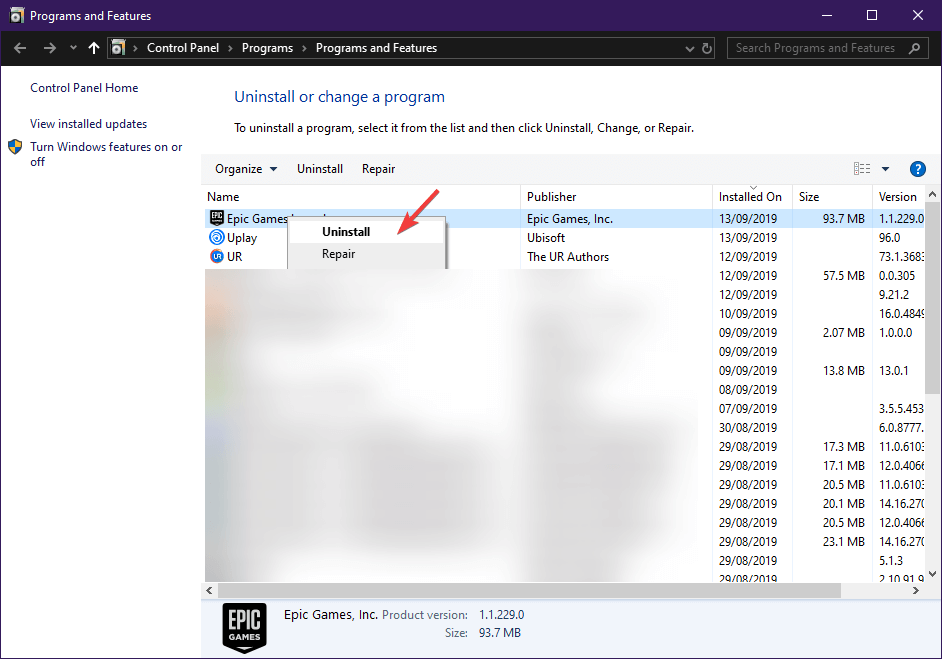
- Drücken Sie Fenster + R
- Geben Sie die Kontrolle ein appwiz.cpl die öffnen Programme und Funktionen Fenster
- Suchen Sie nach dem Epic Games Launcher
- Klicken Sie mit der rechten Maustaste darauf und wählen Sie Deinstallieren
- Wenn es fertig ist, kehre zu den Epic Games zurück Webseite und laden Sie es erneut herunter.
Behebt das Flackern des Epic Games Launcher
1. Passen Sie Ihre Anzeigeeinstellungen an
- Klicken Sie mit der rechten Maustaste in einen leeren Bereich Ihres Desktops
- Wählen Bildschirmeinstellungen von der Liste
- Unter dem Maßstab und Layout Stellen Sie sicher, dass die Skalierung auf eingestellt ist 100%
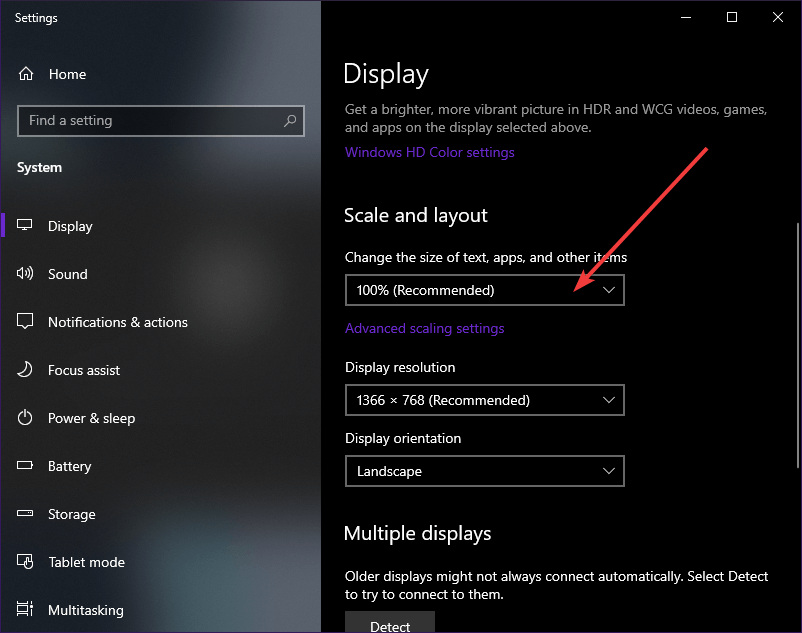
2. Aktualisieren Sie Ihren Grafiktreiber
- Drücken Sie Fenster + R
- Eintippen control.exe
- Gehe zu Hardware und Sound
- Geben Sie die Gerätemanager
- Wählen Display-Adapter
- Klicken Sie mit der rechten Maustaste auf Ihre Grafikkarte und wählen Sie Update
Darüber hinaus können Sie Deinstallieren auswählen und eine neue Version von der Website des Herstellers abrufen.
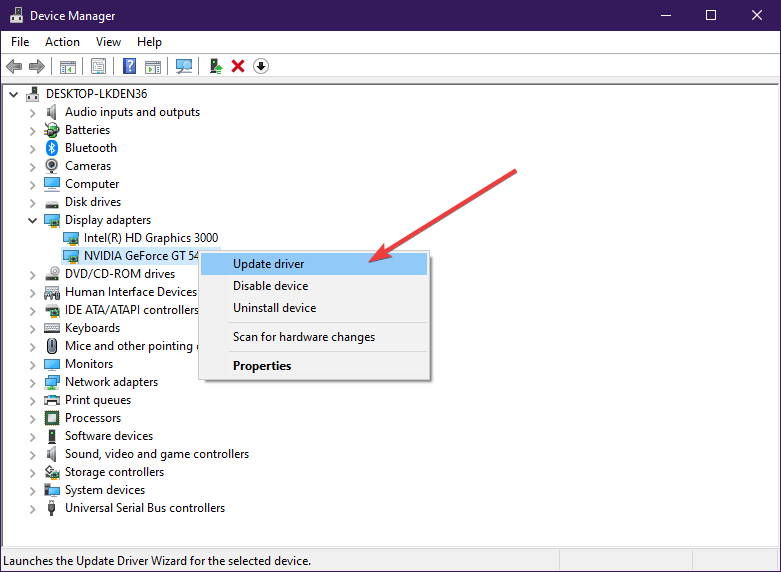
Wenn Sie eine andere Lösung kennen, die Ihnen helfen könnte, zögern Sie bitte nicht, diese in den Kommentaren unten mit der Community zu teilen!
 Haben Sie immer noch Probleme?Beheben Sie sie mit diesem Tool:
Haben Sie immer noch Probleme?Beheben Sie sie mit diesem Tool:
- Laden Sie dieses PC-Reparatur-Tool herunter auf TrustPilot.com als großartig bewertet (Download beginnt auf dieser Seite).
- Klicken Scan starten um Windows-Probleme zu finden, die PC-Probleme verursachen könnten.
- Klicken Repariere alles um Probleme mit patentierten Technologien zu beheben (Exklusiver Rabatt für unsere Leser).
Restoro wurde heruntergeladen von 0 Leser in diesem Monat.
Häufig gestellte Fragen
Versuchen Sie es zu öffnen Epischer Launcher aus dem Startmenü und nicht aus der Desktop-Verknüpfung. Überprüfen Sie die obigen Lösungen, um das Problem zu beheben. Als letztes, starte dein system neu und installiere den Epic Games Launcher neu.
Bei Verbindungsproblemen sollten Sie überprüfen, ob die Server von Epic Games nicht ausgefallen sind. Dann Überprüfen Sie, ob Ihre Firewall die Epic Games blockiert blocking Launcher oder wenn der Windows-Malware-Schutz ihn blockiert.
Stellen Sie zunächst sicher, dass der Epic Games-Launcher geschlossen ist, indem Sie einchecken Taskmanager, löschen Sie dann den Web-Cache, indem Sie den Anweisungen folgen Schritt-für-Schritt-Anleitung oben.

![Fortnite hängt an Bitte warten [Gelöst]](/f/5f155a810412e1385895302b618d1b42.jpg?width=300&height=460)
